- 非IC关键词
企业档案
- 相关证件:

- 会员类型:普通会员
- 地址:北京海淀区知春电子城3层1325室
- 传真:010-62659896
- E-mail:313638714@qq.com
相关产品
产品信息
友善mini6410开发板+4.3寸触摸屏LCD ARM11! S3C6410★北航博士店
博航嵌入式公司网站:https://www.broadon.cn/
(如页面不能双击打开,请将地址复制至地址栏处打开)
本产品*新参数和价格请参见https://www.broadon.cn/item.htm?id=
产品简介 *开源的U-Boot q*ia-2.2.0 & QtE-4.6.1共存 *丰富精彩的q*ia-2.2.0应用,至今*及,现在还可以根据分辨率自动调整布局;新增QtE-4.6.1无缝切换,共生共存,*! 制作并烧写UBIFS映像 **,把Android/Linux系统制作成UBIFS映像,使用U*一键或SD脱机安装,简单快捷,让你的时间更有价值! *强Superboot:复制即可运行 *2GB容量限制,支持SDHC启动系统;*把系统文件复制到卡中,无需连接电脑,即可安装或直接运行,*快*简单! 简介 Mini6410 具有双LCD 接口、4 线电阻触摸屏接口、100M 标准网络接口、标准DB9 五线串口、Mini U* 2.0-OTG 接口、U* Host 1.1、3.5mm 音频输出口、在板麦克风、标准TV-OUT 接口、弹出式SD 卡座、红外接收等常用接口;另外还引出4 路TTL 串口、CMOS Camera 接口、40pin 总线接口、30pin GPIO 接口(可复用为SPI、I2C、中断等,另含3路ADC、1 路DAC)、SDIO2 接口(可接SD WiFi)、10pin Jtag 接口等;在板的还有蜂鸣器、I2C-EEPROM、备份电池、AD 可调电阻、8 按键(可引出)、4LED 等;*这些,都*大地方便了开发者的评估和使用,再加上我们按照Mini6410 尺寸专门*的4.3"LCD 模块,真正做到让您“一手掌握*”!
CPU处理器 DDR RAM内存 FLASH存储 LCD显示 标准接口资源 在板即用资源 外扩接口资源 PCB规格尺寸 操作系统支持 机械尺寸(Unit:mm) 我们在6410开发板上所用的bios名为“Superboot”,它需要被烧写入SD卡中使用,关于它的U*功能,如果你之前使用过我们的2440系统,那么在Mini6410开发板上,你也会得心应手,因为它们的功能菜单和命令都几乎是*相同的,你甚至不用重新安装U*驱动和dnw软件。 Superboot还支持更加强大易用的SD卡直接安装或运行系统,这样你*要简单的修改一下配置文件,无需连接电脑,当然也无需U*和dnw,你就可以快速而简单的烧写或运行各种系统,这对于喜欢奔波外出或者大批量生产的人来说,都十分有用,因为它*一张SD卡就可以了。 另外,你不用担心你使用的是WindowsXP,还是Vista,还是Windows7,甚至是64-bit的Windows7,我们提供的SD-Flasher烧写程序都可以畅通无阻的运行使用;你也*你使用的是小容量的SD卡,还是*大容量的SDHC卡,Superboot都可以安得其所。 需要说明的是,Superboot是由友善之臂精心研制开发的,我们并不提供它的源代码,不过我们也提供了开源的u-boot,它也支持U*和SD卡启动,但功能和烧写的速度都比较有限,这里有个简单的对比列表. 注释1:因为技高一筹,我们通过SD卡烧写系统的速度*,可以*1.8*/s,具体来讲 注释1:一般市场上买到的SD卡为*FAT32格式,如果卡中存放了很多数据,强制烧写就有可能会不知不觉中破坏这些数据;基于此原因考虑,我们在Vista/Winows7中,先把SD卡自动分割为普通的FAT32格式区(自动命名卷标为“FriendlyARM)和无格式区(占130M)两部分,烧写软件将会依据卷标名称作为标志,把bootloader烧写到无格式区,这样就不会破坏普通FAT32格式区中的数据了。 实际上,Vista/Windows7系统本身的*性很高,普通用户是无法在Vista/Windows7系统上强制烧写SD卡的,因此*须要先分割才能写入;另一方面,鉴于使用WindowsXP的用户可能会嫌麻烦不想升级为Windows7,根据一些网上的调查数据,这部分人还是占很大数量的,“嫌麻烦”也表明这部分用户凡事都希望尽快搞定,因此我们并没有在WindowsXP中采用“先分割,再烧写”这种更加*的做法,而是根据习惯,采用了和三星一样的“强制烧写”的模式。 要使用SD卡脱机安装或者运行各种系统,需要先向已经烧好*boot的SD卡中拷贝一些*要的系统文件等,这其中包含一个名为“FriendlyARM.ini”的配置文件,通过它,你可以选择系统类型及相关文件。 下面我们就先体验一些*速安装或运行系统的简单步骤: Step1: 把光盘中的”images”文件夹拷贝到SD卡中,双击打开”images\FriendlyARM.ini”文件,找到”OS=Linux”,并改为”OS=CE6”,保存修改,取出SD卡插到开发板上。 Step1: 把SD卡*电脑,双击打开”images\FriendlyARM.ini”文件 注意:如果你听到急促的“滴滴”声,或者看四个LED并行闪烁,那说明你可能拼写出错了。 Step1: 把SD卡*电脑,双击打开”images\FriendlyARM.ini”文件 注意:如果你听到急促的“滴滴”声,或者看四个LED并行闪烁,那说明你可能拼写出错了 Step1: 把SD卡*电脑,双击打开”images\FriendlyARM.ini”文件 注意:如果你听到急促的“滴滴”声,或者看四个LED并行闪烁,那说明你可能拼写出错了 套餐清单
注:UBIFS是嵌入式Linux文件系统的未来趋势
支持Linux/Wince/Android/Ubuntu/裸机程序
Mini6410 是一款十分*的**一体化ARM11 开发板,由广州友善之臂设计、生产和发行销售。它采用三星S3C6410 作为主处理器,在设计上承袭了 Mini2440“精于心,简于形”的风格,而且布局更加合理,接口更加丰富,十分适用于开发MID、汽车电子、工业控制、导航系统、媒体播放等终端设备;也可适用于高校教学、嵌入式培训、个人研究学习和DIY 等。

我们还充分地发挥了6410 支持SD 卡启动这一特性,使用我们精心研制的*boot,无需连接电脑,只要把目标文件拷贝到SD 卡中(可支持大于2G 的*大容量卡),你就可以在开发板上*快*简单地自动安装各种嵌入式系统(WindowsCE6/Linux/Android/Ubuntu/uCos2 等);甚至无需烧写,就可以在SD 卡上直接运行它们,这*,简直太酷了!
*注意:mini6410开发板增加了50pin 2mm间距LCD和触摸屏接口,使本开发板可以和市面上的各种规格LCD屏互换使用。
硬件配置
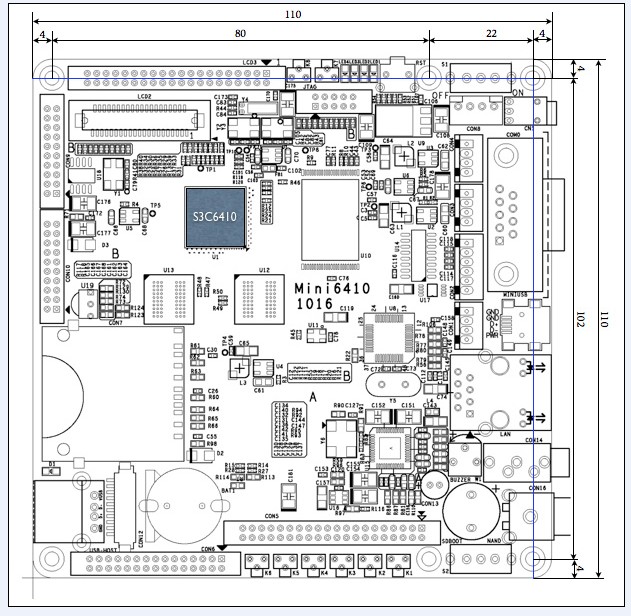
Superboot简介
Bootloader for 6410对比
Bootloader for 6410对比
(一般Android系统用)
(一般Android系统用)
关于SD烧写器
*空白的SD卡是不能直接启动6410开发板的,*须先在PC上使用*的烧写软件把BIOS写入SD卡才可以,并且写入的这个BIOS是无法在电脑上直接看到的。三星公司已经提供了这样烧写程序:IROM_SD_Fusing_tool.exe,你可以在光盘中找到它的源代码,该软件只是三星公司为初期开发者提供的一个简易的烧写器,它基于属于一个实验室产品,虽然能用,但有很多局限性和不*性,目前大部分6410开发板均直接使用这个软件,我们根据SD卡启动6410的原理,开发了一个更强大更*的SD-Flasher.exe,在此做一个简单的对比
快速安装或运行系统简易步骤
说明:开发板出厂时内置的系统为Linux,为了证明我们确实更新了系统,现在特意为它安装WindowsCE 6,在后面的步骤,你还可以把它恢复到Linux,请*。
Step2: 把开发板S2开关设置为”SDBOOT”,并*SD卡
Step3: 屏住呼吸,上电开机,这时你可以听到开发板上蜂鸣器“滴”的一声,同时板上的LED4开始点亮并闪烁
Step4: 静听秒表跳动的声音,可以注意到LED3,2,1逐个开始闪烁亮起,直到听到蜂鸣器“滴滴”两声,*LED满格亮起,随后不停的跑马跳动,就说明系统已经烧写完毕,整个过程不到20秒。
Step5: 把开发板S2开关设置为”NAND”启动,这时重启系统就可以看到WindowsCE已经被安装好了。
或许你对时*行的Android更感兴趣,安装它也很容易,接上面的步骤,如下:
Step2: 找到”OS=WindowsCE”,并改为”OS=Android”,保存修改,取出SD卡插到开发板上。
Step3: 上电开机,同样的“滴”一声开始,同样的“滴滴”两声结束,更新完毕,整个过程不到1分钟。
Step4: 把开发板S2开关设置为”NAND”启动,这时重启系统就可以看到Android已经被安装好了。
或许你已经试玩了一下Android,那确实看起来很花哨,但作为学习开发,它毕竟还是以Linux为基础的,所以,我们还是先恢复到古老而传统的Linux上吧,如下:
Step2: 找到”OS=Android”,并改为”OS=Linux”,保存修改,取出SD卡插到开发板上。
Step3: 上电开机,同样的“滴”一声开始,同样的“滴滴”两声后更新完毕,因为我们制作的Linux包含了Q*ia-2.2.0和QtE-4.6.1两个系统,所以映像文件比较大,烧写时间比较长,整个过程1分钟左右。
Step4: 把开发板S2开关设置为”NAND”启动,这时重启系统就可以看到Linux已经被安装好,并且出现了校正界面。
在这ARM盛行的时代,Ubuntu也不免来凑凑热闹,但是它太大了(500M),我们认为没有*要把它烧写到NAND中,你可以直接在SD卡上运行它,如下:
Step2: 找到”OS=Linux”,并改为”OS=Ubuntu”,;找到”Action=Install”,并改为”Action=Run”;保存修改,取出SD卡插到开发板上。
Step3: 上电开机,现在你就可以玩一玩Ubuntu了,你可以修改里面的设置并保存,它们不会丢失,除*的卡丢失了;它们一般也不会破坏NAND里面的内容,除非有*的软件是专门针对NAND操作的。








